Stundenerfassung
Im folgenden Video zeigen wir euch, wie ihr eure Stunden im Microsoft Business Central erfassen könnt. Hierzu loggt ihr euch ein und befolgt anschließend die Schritte im Video.
Anleitung Stundenerfassung BC
In jedem Projekt, auf das Zeit erfasst werden soll, muss ganz oben im PSP eine Zeile eingefügt werden mit folgenden Einträgen:
| Art | Arbeitspaket |
| Nr. | ZEIT |
| Startdatum | heute |
| Enddatum | Projektende |
| Status | offen |
| Arbeitsstatus | in Arbeit |
Zum Erfassen von Zeiten sucht man im schwarzen Suchbalken nach “ZDE Zeiterfassung”. Es erscheint die Eingabemaske für heute. Unter “ZDE Karte” trägt man Beginn und Ende der Arbeitszeit ein. Das System zieht automatisch die gesetzlich vorgeschriebenen Pausen ab und ermittelt in der Zeile “Menge” die effektive Arbeitszeit. Diese Menge muss jetzt unten in den Zeilen auf die Projekte verteilt werden:
| Projektnummer: | Zeit, die Kundenprojekten zugeordnet werden kann, wird auf das entsprechende Projekt gebucht. Das Projekt “900001 Verwaltung” ist für alle Zeiten, die keinem Projekt zugeordnet werden können. Das Projekt “900002 Abwesenheit” ist für die Abwesenheiten wegen Urlaub und Krankheit. Das Projekt “900003 Vertrieb” ist für alle Aufwendungen im Bereich Vertrieb, alles, was für Projekte gemacht wird, die noch keine Projektnummer haben. |
| Aufgabennummer.: | Hier werden die Arbeitspakete des Projektes vorgeschlagen, die sich im Status “in Arbeit” befinden, also in der Regel nur die “ZEIT” – Zeile. |
| Interne Bemerkung: | Hier kann man in 2 – 3 Stichworten notieren, was gemacht wurde. |
| von Uhr / bis Uhr: | Muss nicht ausgefüllt werden. |
| Menge: | Hier gibt man die Stunden ein. |
Über die Kalender auf der rechten Seite kann man zu anderen Tagen navigieren.
Die Farbe der Tage zeigt den Status: Schwarz = nicht erfasst, blau= freigegeben, grün = gebucht
Ein Wort zu Aufwand & Nutzen:
Es ist ausreichend, wenn man abends kurz den Tag durchgeht und in max. 5 Zeilen verteilt, die kleinste erfasste Menge sollte eine halbe Stunde sein. In jedem Fall ist es ratsam, die Eintragungen täglich vorzunehmen.
Am Ende des dritten Werktags des Folgemonats müssen alle Zeiten erfasst sein, damit die Weiterberechnung und die Erfassung als Kosten noch zum Monatsabschluss gebucht werden können.
Abschließend muss der Tag freigegeben und gebucht werden:
Freigeben geht am einfachsten mit STRG+F9, oder unter “Prozess/Freigeben”.
Buchen geht mit F9 und dann “J” für ja oder mit der Maus unter “Prozess/Buchen”.
Unter Prozess/zurücksetzen bzw. Stornieren kann man freigegebene Tage zurücksetzen und gebuchte Tage wieder stornieren und die Eingaben ändern.
Solltet ihr Probleme mit dem Login oder der Zeiterfassung haben, ist Andreas Peine euer Ansprechpartner. Schreibt ihm eine Mail oder via Teams.